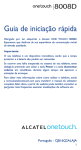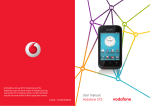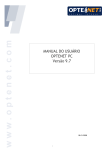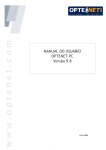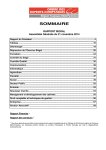Download Manual do utilizador Vodafone 575
Transcript
© Grupo Vodafone 2013. Vodafone e os logótipos Vodafone são marcas comerciais do Grupo Vodafone. Quaisquer designações de produtos ou empresas mencionados neste manual são marcas comerciais dos respetivos proprietários. Português - CJA26C0VDAJA Manual do utilizador Vodafone 575 Aviso • Licenças O logótipo microSD é uma marca comercial. Copyright © 2013 TCT Mobile Limited O logótipo e designação Bluetooth são propriedade da Bluetooth SIG, Inc. e qualquer utilização desses símbolos pela TCT Mobile Limited e respetivas afiliadas é feita sob licença. Outras marcas e designações comerciais pertencem aos respetivos proprietários. Todos os direitos reservados O seu telefone foi concebido exclusivamente para a Vodafone pela TCT. Vodafone 575 Bluetooth QD ID B020195 Nenhuma parte deste manual pode ser reproduzida ou transmitida sob qualquer forma ou por qualquer meio sem a autorização prévia por escrito da TCT. O logótipo Wi-Fi é uma marca de certificação da Wi-Fi Alliance. Marcas comerciais Facebook e o logótipo f são marcas comerciais da Facebook, Inc. e são usadas sob licença. Twitter e o logótipo T são marcas comerciais da Twitter, Inc. e são usadas sob licença. VODAFONE e os logótipos Vodafone são marcas comerciais do Grupo Vodafone. Outras designações de produtos e empresas mencionadas neste manual são marcas comerciais dos respetivos proprietários. TCT é uma marca comercial da TCT. T ouchPal™ e CooTek™ são marcas comerciais da Shanghai HanXiang (CooTek) Information Technology Co., Ltd. e/ou respetivas afiliadas. O navegador WAP e algum software de mensagens (i-mode™) são usados sob licença da Opera ou Teleca. O navegador WAP e o software incluído são da exclusiva propriedade da Opera ou Teleca. Por este motivo, é proibido modificar, traduzir, desmontar ou até descompilar toda ou qualquer parte destes programas de software. A designação e os logótipos Bluetooth® são propriedade da Bluetooth® SIG, Inc. Bluetooth® QDID (Qualified Design ID): B020195 microSD™ é uma marca comercial da SD Card Association. Aviso A informação contida neste manual está sujeita a alterações sem aviso prévio. Foram envidados todos os esforços na preparação deste manual, de modo a assegurar o rigor do seu conteúdo, no entanto, todas as afirmações, informações e recomendações presentes neste manual não constituem uma garantia, expressa ou implícita, de qualquer tipo. Leia as precauções de segurança e as informações de segurança com atenção de modo a assegurar que utiliza este dispositivo sem fios de forma correta e segura. Endereço da TCT Mobile Limited: PC suite copyright © 2010 Chengdu Singularity Software Co.,Ltd. Room 1910-12A, Tower 3, China HK City, 33 Canton Road, Tsimshatsui, Kowloon, Hong Kong Windows é uma marca comercial da Microsoft Corporation. Website: www.vodafone.com/vodafone575 1 2 Índice 6.5 Rádio FM..................................................................................................................................... 45 6.6 Câmara........................................................................................................................................ 46 Informação de segurança do produto........................................................................................ 6 6.7 Vídeo............................................................................................................................................ 47 1 Início..........................................................................................................................................15 6.8 Gravador..................................................................................................................................... 47 1.1 Configuração............................................................................................................................ 15 6.9 Galeria......................................................................................................................................... 47 1.2 Ligar o telemóvel.................................................................................................................... 17 6.10 Relógio........................................................................................................................................ 47 1.3 Desligar o telemóvel............................................................................................................. 17 6.11 Alarme......................................................................................................................................... 47 O seu telemóvel....................................................................................................................18 6.12 Calendário................................................................................................................................. 48 2.1 Teclas e conectores............................................................................................................... 18 6.13 Gestor de aplicações............................................................................................................. 48 2.2 Ecrã inicial.................................................................................................................................. 19 2.3 Modo de introdução de texto/tabela de carateres................................................... 24 7.1 Tarefas......................................................................................................................................... 49 Marcador, Registo de chamadas e Contactos..............................................................26 7.2 Notas............................................................................................................................................ 49 3.1 Marcador.................................................................................................................................... 26 7.3 Calculadora............................................................................................................................... 49 3.2 Registo de chamadas............................................................................................................ 29 7.4 Conversor................................................................................................................................... 50 3.3 Contactos................................................................................................................................... 32 7.5 M-PESA........................................................................................................................................ 50 7.6 Gestor de ficheiros................................................................................................................. 50 7.7 Aplicações e memória interna.......................................................................................... 51 2 3 4 Mensagens, E-mail...............................................................................................................34 4.1 4.2 5 6 7 Mensagens................................................................................................................................ 34 E-mail........................................................................................................................................... 37 Ligar à Internet......................................................................................................................38 5.1 Ligação à Internet.................................................................................................................. 38 5.2 WEB............................................................................................................................................... 39 5.3 Ligar a um computador através de USB........................................................................ 39 5.4 Partilhar a ligação de dados móveis do seu telefone.............................................. 40 Aplicações multimédia.......................................................................................................41 6.1 Facebook.................................................................................................................................... 41 6.2 Social........................................................................................................................................... 43 6.3 Twitter......................................................................................................................................... 43 6.4 Música......................................................................................................................................... 43 3 8 Ferramentas............................................................................................................................49 Definições................................................................................................................................52 8.1 Configuração original............................................................................................................ 52 8.2 Rede e conectividade........................................................................................................... 52 8.3 Gestor de ligações.................................................................................................................. 53 8.4 Navegador predefinido......................................................................................................... 53 8.5 Definições de som.................................................................................................................. 53 8.6 Definições de segurança..................................................................................................... 54 8.7 Definições de contas............................................................................................................. 54 8.8 Definições do ecrã.................................................................................................................. 54 8.9 Definições de data e hora.................................................................................................... 54 8.10 Idioma e teclado..................................................................................................................... 55 8.11 Definições avançadas........................................................................................................... 55 4 8.12 Definições de chamadas..................................................................................................... 55 8.13 Definições de contactos...................................................................................................... 55 8.14 Definições de mensagens................................................................................................... 55 9 Tirar o máximo partido do telemóvel.............................................................................56 9.1 Vodafone 575 PC suite......................................................................................................... 56 9.2 Vodafone 575 Software Upgrade..................................................................................... 56 Informação de segurança do produto Pictogramas e símbolos gráficos Leia a secção Informações de Segurança neste manual, na página 7 Não utilize o telefone quando estiver a abastecer numa bomba de gasolina 10 Garantia do telefone............................................................................................................57 Não utilize o telefone na mão enquanto estiver a conduzir 11 Acessórios ..............................................................................................................................59 Este dispositivo pode produzir uma luz brilhante ou intermitente 12 Resolução de problemas....................................................................................................60 Para o utilizar junto ao corpo, mantenha uma distância de 1,0 cm Para eliminá-lo, não o coloque no fogo As peças pequenas podem provocar perigo de asfixia Evite o contacto com os elementos magnéticos Este dispositivo pode produzir um som muito alto Evite temperaturas extremas Mantenha-o afastado de pacemakers e outros dispositivos médicos pessoais Evite o contacto com líquidos, mantenha-o seco Desligue-o quando lhe for solicitado, em hospitais e instalações médicas Não tente desmontá-lo Desligue-o quando lhe for soliticado, em aviões e aeroportos Não confie unicamente neste dispositivo para efetuar comunicações de emergência Desligue-o em ambientes explosivos Utilize apenas os acessórios aprovados 5 6 Declaração Geral sobre energia RF O seu telefone contém um transmissor e um recetor. Quando está ligado (ON), recebe e transmite energia RF. Quando efetua comunicações com o seu telefone, o sistema que gere as suas chamadas controla o nível de potência a que o seu telefone transmite. Taxa de Absorção Específica (Specific Absorption Rate ou SAR) O seu dispositivo móvel é um transmissor e recetor de rádio. Foi concebido para não exceder os limites de exposição a RF recomendados pelas diretrizes internacionais. Estas diretrizes foram desenvolvidas pela organização científica independente ICNIRP e incluem margens de segurança destinadas a garantir a proteção de todos, independentemente da idade e estado de saúde. As diretrizes utilizam uma unidade de medida conhecida como Taxa de Absorção Específica (Specific Absorption Rate ou SAR). O limite SAR para dispositivos móveis é de 2 W/kg e o valor SAR mais elevado testado para este telemóvel, quando utilizado ao ouvido, é de 0,867 W/kg (1). Uma vez que os telemóveis possuem variadas funções, podem ser usados noutras posições, tal como junto ao corpo, conforme descrito no presente manual. Uma vez que o SAR é medido com base no nível máximo de transmissão do telemóvel, o SAR real deste dispositivo em utilização é, regra geral, inferior ao indicado acima. Isto devese às alterações automáticas ao nível de potência do dispositivo de modo a assegurar que apenas utiliza o nível de potência mínimo necessário para fornecer uma ligação à rede. Funcionamento junto ao corpo Informações de segurança importantes relativamente à exposição a RF. Para garantir a conformidade com as diretrizes de exposição a RF o telefone deve ser usado a uma distância mínima de 1,0 cm do corpo. O não cumprimento destas instruções pode resultar numa exposição a RF em excesso relativamente aos limites estipulados. "O valor SAR mais elevado testado para este telemóvel para utilização junto ao corpo e em conformidade com a norma é de 1,08 W/kg. Apesar de poderem existir diferenças entre os níveis SAR em vários telefones e em várias posições, todos eles estão em conformidade com as diretrizes internacionais e com os requisitos da UE relevantes para a exposição a ondas de rádio (RF)." Limitar a exposição a campos de RF Aos indivíduos preocupados em limitar a sua exposição a campos de RF, a Organização Mundial de Saúde (OMS) aconselha o seguinte: Medidas de precaução: a informação científica atual não indica a necessidade de precauções especiais para a utilização de telemóveis. Em caso de preocupação, pode optar por limitar a sua exposição e a exposição de crianças à RF, limitando a duração das chamadas ou utilizando dispositivos "mãos-livres" para manter os telemóveis afastados da cabeça e do corpo. No site http://www.who.int/peh-emf (OMS ficha descritiva n.º 193: Junho 2000), vai encontrar informações adicionais sobre os campos eletromagnéticos e a saúde pública . Informações regulamentares Conforme mencionado, as seguintes aprovações e avisos aplicam-se em regiões específicas. 7&70RELOH(XURSH6$6 $YHQXHGHV&KDPSV3LHUUHX[ ,PPHXEOH/H&DSLWROH1DQWHUUH)UDQFH 'HFODUDomRGHFRQIRUPLGDGH&( 3URGXWR(VWDomRSRUWiWLO*60GHEDQGDGXSODFRPWHFQRORJLD%OXHWRRWK:L)LHUiGLR)0 ,GHQWLILFDomRGRSURGXWR 9RGDIRQHW\SH$OPD 1yV7&70RELOH(XURSH6$6 DYHQXHGHV&KDPSV3LHUUHX[ 1DQWHUUH )UDQFH 'HFODUDPRVVREQRVVDLQWHLUDUHVSRQVDELOLGDGHTXHRSURGXWRVXSUDPHQFLRQDGRHVWiHPFRQIRUPLGDGH FRPRVUHTXLVLWRVIXQGDPHQWDLVDSOLFiYHLVGDGLUHFWLYD&(HTXHWRGRVRVWHVWHVGHUiGLR HVVHQFLDLVIRUDPHIHFWXDGRV3URFHGLPHQWRGHDYDOLDomRGHFRQIRUPLGDGHDQH[R,9GDGLUHFWLYD 1RUPDVDSOLFDGDV $UWLJRDSURWHFomRGDVD~GHHGDVHJXUDQoDGRXWLOL]DGRU (1$$$ (1 (1 (1$&&RXQFLOUHFRPPHQGDWLRQ(&-XO\ $UWLJREUHTXLVLWRVGHSURWHFomRQRTXHGL]UHVSHLWRjFRPSDWLELOLGDGHHOHFWURPDJQpWLFD (1Y (1Y (1Y $UWLJRXWLOL]DomRHILFD]GRHVSHFWURUDGLRHOpFWULFRGHPRGRDHYLWDULQWHUIHUrQFLDVQRFLYDV (1Y (1Y (VWHSURGXWRHVWiWDPEpPHPFRQIRUPLGDGHFRPDVVHJXLQWHVGLUHFWLYDV GLUHFWLYD&(FRPSDWLELOLGDGHHOHFWURPDJQpWLFD (1$ (1 GLUHFWLYD(8563±UHVWULomRGRXVRGHGHWHUPLQDGDVVXEVWkQFLDVSHULJRVDV (VWHSURGXWRSRGHVHUXWLOL]DGRFRPXPFDUUHJDGRUXQLYHUVDOSDUDWHOHPyYHLVTXHHVWHMDHPFRQIRUPLGDGH FRPDVVHJXLQWHVQRUPDV (1Y (1 $FRQIRUPLGDGHGHVWHSURGXWRIRLYHULILFDGDSHORRUJDQLVPRGHFHUWLILFDomRVHJXLQWHGDGLUHFWLYD &( $PHULFDQ&HUWLILFDWLRQ%RG\,QF 6XLWH&:KLWWLHU$YHQXH0F/HDQ9LUJLQLD8QLWHG6WDWHV 1~PHURGHLGHQWLILFDomR 'DWD $VVLQDWXUD &KULVWRSKH%HQRLW 7&70RELOH(XURSH6$6'HSXW\*HQHUDO0DQDJHU(0($ BBBBBBBBBBBBBBBBBBBBBBBBBBBBBBBBBBBBBBBBBBBBBBBBBBBBBBBBBBBBBBB BBBBBBBBBBBBBBBBBBBBBBBBBBBBBBBBBBBBBBBBBBBBBBBBBBBBB 7&70RELOH(XURSH6$66LqJHVRFLDO$YHQXHGHV&KDPSV3LHUUHX[,PPHXEOH/H&DSLWROH1DQWHUUH)UDQFH 6$6DXFDSLWDOGHHXURV5&61DQWHUUH%6LUHW$3(= (1) Os testes foram efetuados em conformidade com a norma IEC PT62209-1. 7 8 7&70RELOH(XURSH6$66LqJHVRFLDO$YHQXHGHV&KDPSV3LHUUHX[,PPHXEOH/H&DSLWROH1DQWHUUH)UDQFH6$6DXFDSLWDOGHHXURV5&61DQWHUUH%6LUHW$3(= Informação de segurança do produto • Exposição a radiofrequência (RF) • Distrações Condução Ao conduzir, mantenha a atenção na estrada de modo a evitar um acidente. Se utilizar o telefone durante a condução (mesmo com kit mãos-livres) pode distrair-se e causar um acidente. Cumpra a legislação local e os regulamentos no que diz respeito à proibição de utilização de dispositivos sem fios durante a condução. Operação de máquinas Concentre toda a sua atenção na operação da máquina de modo a reduzir o risco de acidente. • Manuseamento do produto Declaração geral sobre o manuseamento e a utilização O utilizador é o único responsável pela forma como utiliza o telefone e pelas suas consequências. Deve desligar o telefone sempre que a sua utilização for proibida. A utilização do telefone está sujeita às medidas de segurança concebidas para proteger os utilizadores e o que os rodeia. - Manuseie sempre o telefone e os acessórios com cuidado e mantenha-o limpo e sem pó. - Não exponha o telefone ou os acessórios a chama viva ou a tabaco aceso. - Não exponha o telefone ou os acessórios a líquidos ou a humidade elevada. - Não deixe cair, não atire nem tente dobrar o telefone ou os acessórios. - Não utilize químicos irritantes, produtos de limpeza ou aerossóis para limpar o dispositivo ou os acessórios. - Não pinte o telefone ou os acessórios. - Não tente desmontar o telefone ou os acessórios, só pessoal autorizado deve fazê-lo. - Não exponha o telefone ou os acessórios a temperaturas extremas (mín. -10º C e máx. +50º C). - Verifique os regulamentos locais para eliminação de produtos eletrónicos. Não transporte o telefone no bolso de trás pois pode partir-se quando se sentar. Crianças pequenas Não deixe o telefone e os acessórios ao alcance de crianças pequenas nem permita que brinquem com eles. Podem magoar-se, magoar outras pessoas ou danificar o telefone acidentalmente. O telefone contém peças pequenas com arestas afiadas que podem causar ferimentos ou que se podem separar e suscitar um risco de asfixia. 9 Desmagnetização Para evitar o risco de desmagnetização, não mantenha o telefone junto a dispositivos eletrónicos ou magnéticos durante muito tempo. Descarga eletroestática (ESD) Não toque nos conectores metálicos do cartão SIM. Antena Não toque na antena desnecessariamente. Posição normal de utilização Ao efetuar ou receber uma chamada, coloque o telefone ao ouvido, com a parte inferior virada para a sua boca ou como faria com um telefone fixo. Airbags Não coloque o telefone numa área sobre um airbag ou na zona de acionamento do airbag. Guarde o telefone num local seguro antes de iniciar a condução. Convulsões/Perdas de consciência Este telefone pode produzir luzes intermitentes brilhantes. 10 Lesões devidas a movimentos repetitivos Para minimizar o risco de lesões devidas a movimentos repetitivos, quando enviar mensagens ou jogar no seu telefone: - Não segure no telefone com muita força - Prima os botões levemente - Utilize as funções especiais do telefone que minimizam o número de botões que têm de ser premidos, tal como modelos de mensagens e introdução de texto inteligente - Faça vários intervalos para esticar os braços e descontrair Chamadas de emergência Este telefone, como qualquer telefone sem fios, funciona através de sinais de rádio, que não garantem a ligação em todas as condições. Por isso, nunca deve confiar unicamente em qualquer telefone sem fios para comunicações de emergência. Som elevado Este telefone pode produzir sons elevados que podem danificar a sua audição. A exposição prolongada a música no volume máximo no leitor de música pode danificar a audição do utilizador. Utilize apenas os auriculares recomendados. Luzes brilhantes Este telefone pode produzir flashes de luz, não o utilize muito próximo da vista. Aquecimento do telefone O seu telefone pode ficar quente durante a carga e durante a utilização normal. • Proteção elétrica Acessórios Utilize apenas acessórios aprovados. Não ligue produtos ou acessórios incompatíveis. Tenha cuidado para não tocar ou permitir que objetos metálicos, como moedas ou chaves, entrem em contacto ou provoquem um curto-circuito nos terminais da bateria. Ligação a um automóvel Procure aconselhamento profissional para ligar a interface do telefone ao sistema elétrico do veículo. Produtos defeituosos ou danificados Não tente desmontar o telefone ou os acessórios. Apenas pessoal qualificado deve reparar o telefone ou os acessórios. Se o telefone ou os acessórios tiverem sido submersos em água, furados ou sujeitos a uma queda grave, não os utilize antes de os levar a um centro de assistência autorizado para serem verificados. 11 Manuseamento e proteção da bateria Desligue sempre o telefone e desligue o carregador antes de retirar a bateria. Utilize apenas a bateria e o carregador fornecidos ou substitutos aprovados pelo fabricante destinados a serem utilizados com o telefone. Pode ser perigoso utilizar outras baterias ou carregadores. Não desmonte ou provoque um curto-circuito na bateria. Se um objeto metálico, como uma chave, um clip ou uma caneta tocar nos terminais da bateria, pode ocorrer um curtocircuito acidental. A utilização inadequada da bateria pode resultar num incêndio, explosão ou noutro perigo. Se achar que a bateria está danificada não a utilize, leve-a a um centro de assistência para que seja testada. • Interferência Declaração geral sobre interferência Tenha especial cuidado ao usar o telefone próximo de dispositivos médicos pessoais, tal como pacemakers e aparelhos auditivos. Pacemakers Os fabricantes dos pacemakers recomendam que seja mantida uma distância mínima de 15 cm entre o telefone e um pacemaker para evitar potenciais interferências. Para consegui-lo, utilize o telefone no ouvido oposto ao lado onde tem o pacemaker e não o transporte no bolso junto ao peito. Aparelhos auditivos Pessoas com aparelhos auditivos ou outros implantes cocleares podem notar ruídos de interferência ao utilizarem o telemóvel ou quando se encontram próximo de um. O nível de interferência depende do tipo de aparelho auditivo e da distância da fonte de interferência, aumente a distância entre ambos para reduzir a interferência. Consulte o fabricante do aparelho auditivo para encontrar alternativas. Dispositivos médicos Consulte o seu médico e o fabricante do dispositivo para determinar se o funcionamento do seu telefone pode interferir com o funcionamento do seu dispositivo médico. Hospitais Desligue o seu dispositivo sem fios quando lhe for solicitado que o faça em hospitais, clínicas ou instalações de cuidados de saúde. Estes pedidos são concebidos para evitar possíveis interferências nos equipamentos médicos sensíveis. 12 Avião Desligue o telemóvel sempre que solicitado pelo aeroporto ou pelo tripulante da companhia aérea. Consulte os tripulantes da companhia aérea sobre a utilização de dispositivos sem fios a bordo do avião, se o dispositivo possuir um "modo de voo", este deve ser ativado antes de entrar no avião. Interferência nos automóveis Devido a possíveis interferências com equipamento eletrónico, alguns fabricantes de veículos proíbem a utilização de telemóveis nos seus veículos, a menos que esteja incluído na instalação um kit mãos-livres com uma antena externa. • Ambientes explosivos Estações de serviço e atmosferas perigosas Em locais com atmosferas potencialmente perigosas, obedeça a toda a sinalização afixada para desligar o dispositivo sem fios, como o telemóvel ou outro equipamento de rádio. As áreas com atmosferas potencialmente perigosas incluem: bombas de gasolina, porões de barcos, instalações de transferência ou armazenamento de combustíveis ou químicos, áreas em que o ar contém produtos químicos ou partículas, tal como cereais, poeiras ou limalhas. Detonadores e zonas de detonação Desligue o telemóvel ou dispositivo sem fios quando se encontrar numa zona de detonação ou em zonas com sinalização para desligar "rádios de duas vias" ou "dispositivos eletrónicos" para evitar provocar interferências nas operações de detonação. O seu telefone é um transcetor que funciona em redes GSM em bandas duplas com 900/1800 MHz. A presença deste símbolo no seu telefone, na bateria e nos acessórios significa que estes produtos devem ser levados a pontos de recolha no final da sua vida útil: - Centros de eliminação de resíduos municipais com contentores específicos para este tipo de equipamento - Contentores de recolha nos pontos de venda. Serão assim reciclados, evitando que as substâncias sejam eliminadas no ambiente e para que os seus componentes sejam reutilizados. Nos países da União Europeia: Estes pontos de recolha são disponibilizados gratuitamente. Todos os produtos com este sinal devem ser levados até estes pontos de recolha. Em jurisdições fora da União Europeia: Os itens de equipamento com este símbolo não devem ser eliminados nos contentores normais se a sua jurisdição ou região tem instalações de recolha e reciclagem adequadas; em vez disso, devem ser levados a pontos de recolha para que sejam reciclados. ATENÇÃO: RISCO DE EXPLOSÃO SE A BATERIA FOR SUBSTITUÍDA POR UM TIPO DE BATERIA INCORRETO. ELIMINE AS BATERIAS USADAS DE ACORDO COM AS INSTRUÇÕES. PROTEJA A SUA AUDIÇÃO Para prevenir possíveis lesões auditivas, não utilize os níveis de volume mais elevados durante longos períodos. Tenha cuidado ao colocar o dispositivo junto ao ouvido enquanto estiver a utilizar o altifalante. Este equipamento está em conformidade com os requisitos essenciais e outras disposições relevantes da diretiva 1999/5/CE. • Proteção contra roubo (1) O seu telemóvel é identificado por um IMEI (número de série do telefone) apresentado no rótulo da embalagem e na memória do produto. Recomendamos que anote o número na primeira vez que utilizar o telemóvel inserindo * # 0 6 # e o mantenha num lugar seguro. Pode ser solicitado pela polícia ou pelo seu operador, em caso de roubo. Este número permite que o telemóvel seja bloqueado, impedindo o seu uso por terceiros, mesmo com um cartão SIM diferente. (1) Verifique a disponibilidade do serviço junto do seu operador. 13 14 1 Início 1.1 Inserir e retirar o cartão microSD Configuração Retirar ou inserir a tampa posterior Inserir ou retirar o cartão SIM(1) Tem de inserir o seu cartão SIM para efetuar chamadas. Desligue o telefone e retire a bateria antes de inserir ou retirar o cartão SIM. Para soltar o suporte do cartão microSD, faça-o deslizar na direção da seta e levante-o. Depois introduza o cartão microSD com o contacto dourado virado para baixo. Finalmente, vire o suporte do microSD para baixo e faça-o deslizar na direção oposta para bloquear. Carregar a bateria Coloque o cartão SIM com o chip virado para baixo e faça-o deslizar na ranhura. Certifique-se de que foi inserido corretamente. Para retirar o cartão, carregue no mesmo e faça-o deslizar para fora. Inserir ou retirar a bateria Ligue o carregador da bateria ao seu telemóvel e à tomada respetivamente. • Introduza e encaixe a bateria no lugar e depois feche a tampa do telemóvel. • Desencaixe a tampa e depois retire a bateria. (1) • Se a bateria estiver totalmente descarregada, o indicador de carga da bateria poderá demorar cerca de 20 minutos a ser apresentado no ecrã. • Tenha cuidado para não forçar a ficha na tomada. • Certifique-se de que a bateria está bem inserida antes de ligar o carregador. • A tomada de corrente deve estar próxima do telefone e facilmente acessível (evite cabos de extensão elétricos). • Ao utilizar o seu telefone pela primeira vez, carregue a bateria completamente (aproximadamente 3 horas). O carregamento está concluído quando a animação parar. Verifique com o seu operador de rede se o seu cartão SIM é compatível com 3 V ou 1,8 V. Os antigos cartões de 5 Volts já não podem ser usados. Contacte o seu operador. 15 16 1.2 Para reduzir o consumo e desperdício de energia quando a bateria estiver totalmente carregada, desligue o carregador da tomada; desligue o Wi-Fi, o Bluetooth ou aplicações em segundo plano quando não estiverem em utilização; reduza a duração da luz de fundo, etc. 2 O seu telemóvel 2.1 Teclas e conectores Ligar o telemóvel Prima sem soltar a tecla Power até o telefone ligar. O ecrã demora alguns segundos a acender. Se não souber o seu código PIN ou caso se tenha esquecido dele, contacte o seu operador de rede. Não guarde o código PIN junto do telemóvel. Guarde esta informação num local seguro quando não estiver a utilizá-la. Aumentar volume Diminuir volume Conector micro USB Configurar o telefone pela primeira vez A primeira vez que ligar o telefone, é-lhe solicitado que configure o telefone de várias formas: idioma, método de introdução, ligação de dados móveis, configuração e sincronização da conta, etc. 1.3 Desligar o telemóvel Mantenha premida a tecla Power a partir do ecrã inicial até que as opções do telefone apareçam, selecione Desligar. Tecla Menu Tecla Voltar Tecla Início Tecla Power Conector do auricular 17 18 Voltar ao ecrã inicial ou voltar ao ecrã inicial central caso esteja alargado. O ecrã inicial é fornecido num formato alargado para permitir ter mais espaço para adicionar aplicações, atalhos, etc. Faça deslizar o ecrã inicial na horizontal, para a esquerda e para a direita, para obter uma visualização completa do ecrã inicial. Pequenos pontos nos cantos inferiores esquerdo e direito do ecrã indicam qual o ecrã que está a visualizar. Voltar ao menu ou ecrã anterior. 2.2.1 Toque curto: Bloquear o ecrã Iluminar o ecrã Tocar Toque longo: Quando o telefone está desligado, liga o telefone Quando o telefone está ligado, acede às opções do telefone: modo silencioso, modo de voo, desligar. Premir para ajustar o volume Tocar sem soltar Voltar ao ecrã do menu. Utilizar o ecrã tátil Para aceder a uma aplicação, toque na mesma com o dedo. Para aceder às opções disponíveis para um item, toque sem soltar o item. Por exemplo, selecione um dos Contactos e toque sem soltar o contacto para que apareça uma lista de opções no ecrã. Arrastar 2.2 Coloque o dedo no ecrã para arrastar um objeto para outro local. Ecrã inicial Pode trazer todos os itens (aplicações, atalhos e widgets) que adora ou utiliza com maior frequência para o seu ecrã inicial para obter um acesso rápido. Prima a tecla Início para aceder ao ecrã inicial. Barra de estado • Indicadores de estado/notificação • Toque e arraste para baixo para abrir o painel de notificações. Deslizar/Passar Faça deslizar o ecrã para se deslocar para cima e para baixo em aplicações, imagens, páginas Web... da forma mais prática. Mover rapidamente É parecido ao movimento de passar, mas quando move rapidamente os dedos, o ecrã move-se mais depressa. Toque para aceder à Câmara Toque para ver a Internet Toque para aceder às Mensagens. Toque para aceder ao Registo de chamadas se tiver chamadas não atendidas. 19 20 2.2.2 Barra de estado A partir da barra de estado pode visualizar o estado do telefone (do lado direito) e as informações de notificação (do lado esquerdo). Quando a barra de estado está completa, aparece o ícone “ ”. Ícones de notificação Algo falhou. Mensagem não lida. A receber dados por Bluetooth. Falha ao enviar. A chamada está ativa. Música em reprodução Chamada em espera A atualizar dados E-mail não lido Cartão SIM Rádio ligado. Caixa de mensagens cheia Ícones de estado Transferência falhou Bateria fraca A transferir... Cartão SIM em roaming Atualização de e-mails falhou Silêncio A atualizar e-mail A enviar e-mail Envio de e-mail falhou Gravar A enviar e-mail Altifalante ligado durante a chamada A enviar dados por Bluetooth. Silenciar durante a chamada Tem e-mails não lidos A atualizar... Não é possível mostrar mais ícones na barra de estado. USB inserido. Foram definidos alarmes. Memória cheia. O auricular foi ligado. Silêncio+Vibração. Bluetooth ligado Envio de mensagem falhou Modo de voo. EDGE ligado Bluetooth ligado. A enviar mensagem Rádio FM ligado. EDGE em utilização Chamada em curso. Tem mensagens não lidas Java em execução em 2º plano. GPRS em utilização. Reencaminhamento de chamadas ativo O Wi-Fi está ligado. Carga da bateria GPRS ligado. Chamada não atendida Intensidade do sinal Comentários SNS Música em reprodução Transferência concluída Nova mensagem de correio de voz 21 22 Painel de notificações Toque e arraste para baixo a barra de estado para abrir o painel de notificações. Toque e arraste para cima para fechar. A partir do painel de notificações, pode abrir algumas funções por toque (Bluetooth, etc.), lembretes indicados por ícones de notificação ou ver informações do serviço sem fios. 2.2.4 Personalizar o ecrã inicial Adicionar Toque sem soltar uma área vazia para adicionar atalhos e widgets ao ecrã inicial. Reposição Toque sem soltar o item a ser reposicionado para ativar o modo Mover, arraste o item para a posição pretendida, e largue. Prima sem soltar o ícone na extremidade esquerda ou direita do ecrã para arrastar o item para outra página do ecrã inicial. Remover Toque sem soltar o item a remover para ativar o modo Mover, toque sem soltar uma área vazia que ficará vermelha e largue, depois prima o ícone vermelho para remover. Personalização do fundo de ecrã Toque sem soltar uma área vazia ou prima a tecla Menu e toque em Fundo de ecrã nas definições do ecrã no ecrã Definições para personalizar o fundo de ecrã. Toque em para apagar todas as notificações de eventos (outras notificações em curso permanecem inalteradas). 2.2.3 Desbloquear ecrã do telefone Pode arrastar os ícones de bloqueio para cima para desbloquear o ecrã do telefone. 2.2.5 Ajuste do volume Pode definir o volume do alarme, dos ficheiros multimédia e do toque de chamada conforme pretender através da tecla Aumentar/Diminuir volume ou do menu Definições. 2.3 Modo de introdução de texto/tabela de carateres Existem dois métodos de introdução de texto que podem ser usados para escrever mensagens: • Normal • Inteligente Normal Este modo permite-lhe digitar texto, selecionando uma letra ou sequência de carateres. Inteligente Este modo permite efetuar a introdução inteligente no teclado. Existe o teclado Qwerty e de 12 teclas como se mostra abaixo. 23 24 3 Marcador, Registo de chamadas e Contactos 3.1 Prima para converter entre carateres maiúsculos e minúsculos. Prima para ocultar o teclado. Prima para converter o método de introdução. Mantenha premida para aceder ao ecrã de definições do "Método de introdução". Marcador..................................................................................................... Insira o número pretendido diretamente no teclado ou selecione um contacto a partir de Contactos ou Registo de chamadas tocando nos separadores e, em seguida, toque em para efetuar a chamada. O número que inseriu pode ser guardado nos Contactos tocando em . Caso se engane, pode apagar os dígitos incorretos tocando em Prima para eliminar o caráter. Prima para adicionar uma nova linha. Prima para mostrar os números. Mantenha premida para mostrar a tabela de ícones expressivos. Prima para mostrar a vírgula. Mantenha premida para mostrar a introdução inteligente. Desloque para cima ou para baixo para ver os resultados encontrados Toque sem soltar para aceder ao Correio de voz Toque para adicionar aos Contactos Prima para mostrar a vírgula. Mantenha premida para mostrar a introdução inteligente. . Para desligar uma chamada, toque em Fim. Toque para ocultar o teclado Efetuar uma chamada de emergência Prima para andar um caráter para a frente. Prima para andar um caráter para trás. Prima para eliminar o caráter. Prima para adicionar uma nova linha. Prima para converter entre carateres maiúsculos e minúsculos. Prima para ocultar o teclado. Prima para converter o método de introdução. Mantenha premida para aceder ao ecrã de definições do "Método de introdução". Se o telefone estiver dentro da área de cobertura de uma rede, digite o número de emergência e prima a tecla para efetuar uma chamada de emergência. Funciona mesmo sem um cartão SIM e sem inserir o código PIN (1). Prima para mostrar os números. Mantenha premida para mostrar a tabela de ícones expressivos. (1) 25 Depende dos regulamentos locais. 26 3.1.1 Atender ou rejeitar uma chamada 3.1.4 Durante uma chamada (1) Ao receber uma chamada, prima o ícone verde do telefone Aceitar para atender. Durante uma chamada, prima a Aceitar para abrir as opções de chamada: Desligue a chamada tocando em Rejeitar. Nova chamada Coloque a chamada atual em espera e marque outro número Se receber uma chamada mas não pretender atender, pode selecionar "Rejeitar/SMS" para rejeitar a chamada por SMS. Em espera Coloque a chamada atual em espera Para silenciar o toque de uma chamada a entrar, prima Gravar Grave a chamada atual Mais Toque para escolher notas, chamada em conferência ou fechar. Silenciar Silencie a chamada atual BT Toque para alternar o som da chamada entre o auricular Bluetooth e o telefone. Teclado Toque para abrir o teclado Altifalante Acede ao modo altifalante Terminar chamada Termina a chamada atual . 3.1.2 Consultar o registo de chamadas Pode aceder ao registo das suas chamadas tocando no separador Aplicações a partir do ecrã inicial e tocando em Registo de chamadas para visualizar o histórico de chamadas em categorias como Chamadas não atendidas e Todas. 3.1.3 Aceder ao correio de voz (1) O seu correio de voz é fornecido pela sua rede para evitar que perca chamadas. Funciona como um atendedor de chamadas que pode ouvir em qualquer altura. Para aceder ao seu correio de voz, mantenha premida a tecla . Para definir o número do correio de voz, toque sem soltar no número um no teclado de marcação. (1) Para utilizar o seu serviço de correio de voz no estrangeiro, contacte o seu operador de rede antes de viajar. Verifique a disponibilidade deste serviço junto do seu operador. 27 Mantenha o telefone afastado do ouvido enquanto utiliza o modo Mãos-livres, pois o volume amplificado pode causar danos auditivos. Gerir duas chamadas • Atender uma segunda chamada (certifique-se de que a "Chamada em espera" está ativada, consulte a página 31). • Para ligar a uma segunda pessoa durante uma chamada, pode selecionar "Nova chamada". 3.1.5 Chamadas em conferência (1) O seu telefone permite-lhe falar com várias pessoas ao mesmo tempo (até cinco). Se estiver numa chamada dupla, prima "Conferência". Se surgir uma terceira chamada, atenda-a premindo a tecla "Aceitar" e fale com o novo interlocutor. Este interlocutor torna-se um membro da conferência se premir "Conferência". Se premir Terminar chamada desliga a chamada atual. Para terminar a chamada em conferência, prima "Terminar chamada". (1) Verifique a disponibilidade deste serviço junto do seu operador. 28 3.2 Registo de chamadas............................................................................ Pode aceder a esta função utilizando as seguintes opções: • Selecione 3.2.1 a partir do menu principal. Todas as chamadas O registo de chamadas mostra três tipos de chamadas diferentes: 3.2.4 Definições de chamada (1) Pode aceder às definições de chamada selecionando "Definições" no menu principal. Opções disponíveis: • Lista negra Toque para definir a rejeição automática para o número na lista negra. Pode adicionar números a partir dos contactos ou introduzir diretamente na lista negra. Chamadas não atendidas • Lista branca Chamadas efetuadas (remarcação) Toque para definir o atendimento automático para o número na lista branca. Pode adicionar números a partir dos contactos ou introduzir diretamente na lista branca. Chamadas atendidas Localize um contacto, selecione "Ver" para ver os detalhes do contacto, prima a tecla para efetuar a chamada diretamente. 3.2.2 Opções disponíveis • Remarcação automática Pode ativar ou desativar a chamada de retorno automática do último número ao qual tentou ligar, mas sem sucesso. A partir do ecrã de registo de chamadas, pode aceder às opções seguintes: • Lembrete de duração da chamada Chamar Editar antes de ligar Mensagem Guardar Pode selecioná-lo para definir a hora do lembrete. Apagar 3.2.3 Ligar para o contacto ou número atual Selecione para aceder ao ecrã de edição para editar o número atual antes de ligar Enviar mensagem para o contacto ou número atual Guardar o número atual nos Contactos através de Criar novo contacto/Adicionar a contacto existente Apagar memória de chamadas atual Correio de voz • Fim automático Pode ativar ou desativar o fim automático. • Tempo do fim automático Pode definir o tempo entre 1 e 9999 segundos. • Rejeitar número desconhecido Pode ativar ou desativar a rejeição de números desconhecidos. A partir deste menu, pode visualizar a memória completa do correio de voz. Para obter informações detalhadas sobre o correio de voz, consulte a página 27. • Rejeitar por SMS Pode definir a ativação ou desativação da função e os modelos de SMS. • Aviso de ligação Pode definir o tom de ligação quando a ligação é estabelecida. • Atendimento automático Pode definir o atendimento automático quando está no modo de auricular. (1) 29 Verifique a disponibilidade deste serviço junto do seu operador. 30 • Definições de chamada adicionais Ocultar o meu número Oculta o número/mostra o número ou é decidido pela rede. Chamada em espera Ativar/desativar a notificação de uma segunda chamada de entrada por um aviso sonoro. Reenvio chamadas Pode ativar, cancelar ou verificar o estado do reencaminhamento de chamadas para o correio de voz ou para um número específico. São possíveis as seguintes configurações: Incondicional: reencaminhamento automático de todas as chamadas. Condicional: se a sua linha estiver ocupada, se não atender ou se estiver fora da cobertura da rede. 3.3 Contactos. .................................................................................................. 3.3.1 Adicionar um contacto Pode adicionar um novo contacto selecionando "Adic. contacto". Os seguintes campos estão acessíveis quando cria uma nova entrada nos Contactos: Nome, Número, E-mail, Endereço, Aniversário, Título, Empresa, Nota, Grupo, Toque e Armazenamento. Adicionar um lembrete de aniversário Pode definir um lembrete de aniversário quando editar as informações de um contacto. Isto permite-lhe criar um lembrete com intervalos regulares um dia antes da data que definiu. Interdição chamadas Pode ativar ou desativar a interdição de chamadas para chamadas de saída e de entrada. As várias opções são: Chamadas de saída Todas as chamadas Chamadas internacionais Internacional exceto país de origem Todas as chamadas de saída são interditas. Todas as chamadas de saída internacionais são interditas. As chamadas de saída internacionais são interditas, exceto as efetuadas para o seu país. 3.3.2 Todas as chamadas Em roaming Mudar password de interdições Todas as chamadas de entrada são interditas. As chamadas de entrada são interditas quando estiver fora do país. Alterar a palavra-passe original para ativar a interdição de chamadas. 31 Importar, exportar e partilhar contactos A partir do ecrã Contactos, prima a tecla Definições para abrir o menu de opções de definições dos contactos, toque em Importar/Exportar contactos. A partir daqui pode trocar contactos entre o Telefone e o cartão SD; o Telefone e o cartão SIM. Pode partilhar um único contacto ou vários contactos com outros enviando-lhes o vCard do contacto por Bluetooth, SMS, E-mail, etc. Toque num contacto que pretenda partilhar, toque em Partilhar a partir do ecrã Local, depois selecione a aplicação para efetuar esta ação. 3.3.3 Chamadas de entrada Se utilizar o seu telefone no estrangeiro, guarde os números nas suas listas de contactos em formato internacional: "+" seguido do código de país. Sincronizar contactos em várias contas Os contactos, dados ou outras informações podem ser sincronizados a partir de várias contas, dependendo das aplicações instaladas no seu telefone. 3.3.4 Consultar a lista de contactos Pode aceder a esta função a partir do menu principal selecionando "Contactos". Procurar um contacto Pode procurar um contacto introduzindo a inicial do respetivo nome. É possível acrescentar mais letras para refinar a procura. 32 Visualizar um contacto Selecione um nome da sua lista de contactos para ler a informação do contacto. 4.1 Efetuar uma chamada Localize o nome ao qual pretende ligar e depois prima . Se estiverem associados vários números ao mesmo nome a quem pretende ligar, tem de escolher primeiro o número da lista (Telemóvel, Trabalho, etc.) e depois premir para efetuar a chamada. 3.3.5 4 Mensagens, E-mail Mensagens................................................................................................ Com este telemóvel, pode criar, editar e receber SMS e MMS. A MMS permite-lhe enviar clips de vídeo, imagens, fotografias, animações e sons para outros telemóveis compatíveis e endereços de e-mail. Opções disponíveis A partir da lista de contactos ou ecrã de informação de contacto, pode aceder às seguintes opções: Apagar Mensagem Meu vCard Definições de contactos Criar ficheiro Grupos Partilhar Apague o contacto selecionado. Envie uma SMS/MMS para um contacto que tenha selecionado a partir dos Contactos. Toque para configurar o Meu vCard. Contactos a Toque para escolher Telefone ou SIM para apresentar apresentar. Apresent. nome Toque para apresentar Apelido primeiro ou Nome próprio primeiro. Definir lista de Toque para Adicionar a partir dos contactos. marcação rápida Cópia de segurança Faça uma cópia de segurança dos contactos dos contactos para o cartão de memória. Restaurar contactos Restaure os contactos para o cartão de memória. Importar contactos Copie o contacto que selecionou do cartão SIM para o telefone, apenas se existir memória suficiente. Exportar contactos Copie o contacto que selecionou do telefone para o cartão SIM, apenas se existir memória suficiente. Número de Toque para definir o número de marcação marcação fixa fixa. Próprio número Toque para editar o próprio número. Toque para adicionar um novo contacto. Toque para adicionar ou apagar um grupo. Partilhe o contacto marcado por Bluetooth. 33 4.1.1 A função MMS só pode ser utilizada se o serviço for disponibilizado pelo seu operador e se o seu contrato incluir a opção MMS e ainda, se todos os parâmetros para MMS tiverem sido inseridos. Escrever mensagem No ecrã da lista de mensagens, toque em Nova mensagem para escrever mensagens de texto/multimédia. Toque para ver o conjunto de mensagens completo Toque para criar uma nova mensagem Enviar uma mensagem de texto Introduza o número de telemóvel do destinatário na barra Para ou toque em para adicionar destinatários. Toque na barra Toque para compor para introduzir o texto da mensagem. Quando terminar, toque em Enviar para enviar a mensagem de texto. Uma SMS com mais de 160 carateres terá o custo de várias SMS. Letras específicas (acentos) também aumentam o tamanho da SMS, o que pode fazer com que sejam enviadas várias SMS para o seu destinatário. 34 Enviar uma mensagem multimédia 4.1.3 A MMS permite-lhe enviar clips de vídeo, imagens, fotografias, ícones expressivos, slides e sons para outros telemóveis compatíveis. • Modelos Uma SMS é automaticamente convertida em MMS quando são anexados ficheiros multimédia (imagem, vídeo, áudio, slides, etc.) ou é adicionado um assunto. 4.1.2 Opções disponíveis ao escrever uma nova SMS/MMS Enviar Guardar Inserir Adicionar assunto Cc/Bcc Envia a mensagem que escreveu Guarda a mensagem atual como rascunho Inserir ícones expressivos, modelos, multimédia, anexos, texto e slides. Toque para adicionar o assunto Definições de mensagens Selecione o modelo da mensagem de texto ou multimédia. • Mensagens SIM Selecione para copiar para o telefone/apagar. • Estado da memória Mostra a memória utilizada no telefone, cartão SIM e cartão SD. • Mensagem de texto Ligação preferencial Definições de perfis Toque para adicionar contactos em Cc ou Bcc. Selecione a ligação predefinida: GPRS ou GSM. É possível aceder aos perfis diretamente a partir do cartão SIM. Em alternativa, pode criar o seu próprio perfil. Veja e edite o número do correio de voz. Servidor de correio de voz Relatório de entrega Solicitação de confirmação de relatório de entrega ligada/ desligada. Caminho de Apresenta o caminho de resposta. Guardar mensagens resposta(1) enviadas: guarda todas as mensagens enviadas. Escolha de alfabeto Ativa a definição de codificação de dados SMS para enviar SMS. • MMS (1) Definições de ligação Selecione as predefinições de ligação. de dados Editar Definir duração de slides, redimensionar a imagem, etc. Envio Definir os valores para o período de validade, relatório de entrega, relatório de leitura, prioridade, hora de entrega, etc. Retomar Definir os valores para rede local, rede de roaming, etc. Armazenamento Selecione o armazenamento predefinido de mensagens, no pref. telefone ou cartão de memória. • Mensagens de serviço Definir os valores para Ativar push, Lista branca, etc. (1) 35 Depende do seu operador de rede. 36 • SMS de difusão celular (1) Ativação Ative para receber SMS de difusão celular. Canais de receção Selecionar/Adicionar/Editar/Apagar canais. Idiomas Seleção de idioma. 5 Ligar à Internet • Modo de conversação 5.1 Ligação à Internet 5.1.1 GPRS/EDGE Ativar ou desativar. 4.2 E-mail......................................................................................................... Além da sua conta Gmail, também pode configurar contas de e-mail POP3 ou IMAP externas no telefone. Para aceder a esta função, toque em E-mail a partir do ecrã inicial. Para ligar à Internet com este telefone, pode utilizar as redes GPRS/EDGE ou Wi-Fi, consoante a que seja mais conveniente. Na primeira vez que ligar o seu telefone com o cartão SIM inserido, este irá configurar automaticamente o serviço de rede: GPRS, EDGE. Para verificar a ligação de rede que está a utilizar, prima a tecla Menu no ecrã inicial, depois toque em Definições\Redes e conectividade\Definições da rede móvel. Um assistente de e-mail irá guiá-lo pelos passos de configuração de uma conta de e-mail. • Introduza o endereço de e-mail e a palavra-passe da conta que pretende configurar. • Toque em Avançar. Se a conta que introduziu não for fornecida pelo seu fornecedor de serviço no telefone, ser-lhe-á solicitado que aceda ao ecrã de definições da conta de e-mail para introduzir as definições manualmente. Ou pode tocar em Config. manual para aceder diretamente às definições de receção e envio da conta de e-mail que está a configurar. • Introduza o nome da conta e o nome a apresentar nos e-mails enviados. • Toque em Concluído. • Para adicionar outra conta de e-mail, pode selecionar "Outras contas de e-mail" para aceder ao ecrã de contas de e-mail. 5.1.2 4.2.1 Adicionar Criar novo e-mail Selecione "Conta" a partir do ecrã de e-mail para aceder à interface de escrita de e-mail. Pode adicionar um destinatário introduzindo o endereço de e-mail a partir da barra de introdução ou selecionando o contacto na Lista de Contactos. 4.2.2 Opções disponíveis Novo e-mail Atualizar Definições (1) Toque para editar o email que pretende enviar. Toque para atualizar o e-mail. Definir os valores para conta predefinida, armazenamento, prioridade, etc. Wi-Fi ................................................................................................................................ Com o Wi-Fi, pode estabelecer uma ligação à Internet quando o telefone estiver ao alcance de uma rede sem fios. O Wi-Fi pode ser utilizado no telefone mesmo sem um cartão SIM inserido. Para ligar o Wi-Fi e ligar a uma rede sem fios • Prima a tecla Menu a partir do ecrã inicial. • Toque em Wi-Fi. • Toque numa rede Wi-Fi para ligar. Se a rede que selecionou estiver protegida, terá de introduzir uma palavra-passe ou outros dados (pode contactar o operador de rede para obter detalhes). Quando terminar, toque em Ligar. Opções disponíveis: Atualizar Avançada Gerir Prima para adicionar novas redes Wi-Fi quando o Wi-Fi está ativado Prima para atualizar todas as redes Wi-Fi disponíveis Toque para definir a política de suspensão do Wi-Fi e a ligação automática. Toque para gerir as redes Wi-Fi. Depende do seu operador de rede. 37 38 5.2 WEB Para localizar dados que transferiu no cartão microSD: WEB permite-lhe navegar na Internet em qualquer lugar. Reconhece e sugere terminações de URL com base nos seus favoritos e histórico de navegação, permite-lhe guardar páginas para visualização offline e oferece ao seu telefone um rato virtual. Pode utilizar Opera, Internet, Pesquisa, etc. como navegador. Descubra o que pretende mais depressa O novo Opera Mini permite-lhe procurar texto dentro de uma página Web, para que possa aceder à informação de que precisa ainda mais rápido do que antes. Aceda aos seus Websites mais depressa Ao digitar endereços Web, o Opera Mini irá reconhecer e sugerir terminações para si com base nos seus favoritos e histórico de navegação, tornando a introdução de endereços mais rápida, fácil e muito mais intuitiva. Guarde para visualizar mais tarde O Opera Mini permite-lhe guardar páginas para visualização offline. Isto significa que pode encontrar e ler páginas Web do seu interesse, mesmo quando está num avião, no metro ou noutros locais onde não tem receção de rede. Consoante o seu telefone, pode precisar de escolher uma pasta de destino para guardar páginas para visualização offline. 5.3 • Toque no separador Aplicação a partir do ecrã Inicial para aceder à lista de aplicações. • Toque em Gestor de ficheiros. Todos os dados que transferiu estão armazenados no Gestor de ficheiros, onde pode visualizar ficheiros multimédia (vídeos, fotografias, música e outros), mudar o nome de ficheiros, instalar aplicações no seu telefone, etc. 5.4 Partilhar a ligação de dados móveis do seu telefone Pode partilhar a ligação de dados móveis do telefone com um único computador através de um cabo USB (partilha de ligação USB). • Quando liga o telefone ao PC, obtém a notificação de USB ligado. • Toque em "Partilha da ligação USB" para ativar esta função. E stas funções podem implicar custos adicionais de fluxo de dados do seu operador de rede. Podem também ser cobradas taxas adicionais em zonas de roaming. Ligar a um computador através de USB Com o cabo USB, pode transferir ficheiros multimédia e outros ficheiros entre o cartão microSD do seu telefone e o computador. Para ligar o telefone ao computador: • Utilize o cabo USB fornecido com o telefone para ligar o telefone a uma porta USB no computador. Irá receber um menu pop-up quando ligar o telefone a um cabo USB. • Toque em Armazenamento na caixa de diálogo que aparece para confirmar que pretende transferir ficheiros. Para desligar: • Desmonte o cartão microSD do computador. • O ícone nos ícones de Estado desaparece quando desliga o cabo USB. 39 40 6 Aplicações multimédia 6.1 Facebook..................................................................................................... O Facebook é um utilitário social que liga as pessoas aos amigos, colegas de trabalho, de escola, etc. Pode selecionar "Facebook" no menu principal para iniciar a aplicação Facebook. 6.1.1 Feed de notícias Para aceder a esta funcionalidade, selecione "Facebook/Feed de notícias" a partir do ecrã do menu principal. Este menu permite aos utilizadores verem uma lista em constante atualização da atividade, alterações de perfil, eventos futuros, aniversários dos seus amigos do Facebook e também de conversas de mural para mural entre os seus amigos do Facebook, etc. 6.1.2 Mensagens A partir deste menu, pode trocar mensagens com os seus amigos do Facebook. Selecione "+Nova conversa" para aceder ao ecrã de edição de mensagens, introduza o nome do seu amigo ou selecione um amigo da sua lista de amigos premindo a tecla OK e depois introduza o texto da mensagem. Quando terminar, prima a tecla OK para enviar. 6.1.3 6.1.6 Fotografias Este menu apresenta as suas fotografias de perfil, fotografias tiradas por si e carregadas no Facebook. Pode tirar uma fotografia selecionando "Tirar fotografia". 6.1.7 Amigos Pode aceder a esta função a partir do menu principal selecionando "Amigos". Ao aceder a este menu, poderá ver uma lista de todos os seus amigos do Facebook. Pode também encontrar amigos selecionando "Encontrar mais amigos". 6.1.8 Perfil Para aceder a esta funcionalidade, selecione "Facebook/Perfil" a partir do menu principal. Este menu apresenta todos os seus estados e mensagens publicados pelos seus amigos do Facebook, amigos, fotografias, telefone, e-mail, aniversário, etc. 6.1.9 Encontrar amigos Este menu permite-lhe adicionar amigos do Facebook para encontrar amigos dos seus contactos, convidar um amigo por e-mail ou SMS ou procurar pessoas que possa conhecer. 6.1.10 Pesquisar Pedidos Para aceder a esta funcionalidade, selecione "Facebook/Pedidos" a partir do menu principal. Este menu apresenta uma lista dos pedidos de amizade do Facebook. Pode aceitar ou rejeitar os pedidos. Para aceder a esta funcionalidade, selecione "Facebook/Pesquisar" a partir do menu principal. Este menu permite aos utilizadores procurarem um amigo com quem queiram contactar, ou localizar uma página que pretendam ver, etc. 6.1.4 6.1.11 Definições Notificações Para aceder a esta funcionalidade, selecione "Facebook/Notificações" a partir do menu principal. Este menu apresenta todas as notificações dos seus amigos do Facebook. 6.1.5 Eventos Uma vez que o seu telefone suporta Facebook, pode aceder às definições para esta função selecionando "Facebook/Definições" a partir do ecrã do menu principal. A partir deste menu, pode definir o tamanho do tipo de letra, o idioma, mostrar a hora das publicações, mostrar a hora dos comentários e sair. Para aceder a esta funcionalidade, selecione "Facebook/Eventos" a partir do menu principal. Este menu apresenta a lista de todos os eventos e a lista de aniversários de todos os amigos do Facebook. 41 42 6.2 Social........................................................................................................... 6.4.1 Leitor de música Pode aceder a este menu selecionando "Social" no menu principal. Terá total flexibilidade na gestão de música tanto no telemóvel como no cartão de memória. Permite-lhe aceder facilmente a funções que incluem Facebook Chat e Twitter. Pode aceder aos seus ficheiros de música através das opções seguintes: 6.2.1 Facebook Chat Para aceder a esta funcionalidade, selecione "Social/Facebook Chat" a partir do menu principal. O Facebook Chat é um serviço que oferece uma nova forma de comunicar com os seus amigos em tempo real. O Chat permite um contacto mais imediato comparativamente com a utilização do Mural ou das Mensagens, outras formas de se manter em contacto com os amigos. Não é necessária qualquer instalação. As mensagens são entregues e visualizadas pelo seu amigo assim que são enviadas. Pode também minimizar conversas para que não tapem o mural e ficar offline se não pretender utilizar o Chat de todo. 6.3 Músicas Artistas/Álbuns/ Listas pessoais Em reprodução Adicionar a Reproduzir todas Apagar Atualizar Twitter.......................................................................................................... O Twitter é uma rede social e um serviço de microblogging que ganhou notoriedade e popularidade a nível mundial. Esta função permite que utilizadores de telemóveis troquem atualizações de mensagens e ideias com a comunidade sob a forma de mensagens ou posts. Os posts são apresentados na página de perfil do autor e enviados aos subscritores ou seguidores do autor. 6.4.2 Contém todas as músicas no telefone e no cartão SD. Os ficheiros de música são categorizados por Artista, Álbum ou Listas pessoais com base na informação guardada nas etiquetas. Mostrar a música em reprodução. Marque as músicas e depois adicione-as a Nova lista pessoal ou favoritos. Toque para reproduzir todas as músicas. Marque as músicas a apagar. Atualizar as informações das músicas guardadas no telefone ou no cartão SD. Modo de reprodução de música Para abrir uma conta online, vá a: http://m.twitter.com 6.4 Música.......................................................................................................... Pode aceder a esta função a partir do menu principal selecionando "Música". A partir daqui, pode aceder ao Leitor de música. Reproduzir/Pausa Lista em reprodução Menu de música Música anterior Música seguinte 43 44 6.4.3 Definições da música 6.6 Câmara. ..................................................................................................... Definições de efeitos sonoros O seu telemóvel está equipado com uma câmara para tirar fotografias e gravar vídeos. • Equalizador Para aceder a esta função, selecione • 3D surround • Efeito reverberação O telefone contém diferentes estilos de música predefinidos para que possa optar. Permite que o leitor reproduza músicas num modo diferente. Permite que o leitor reproduza com um efeito diferente. 6.6.1 Definições da base de dados de música • Repor base de dados 6.5 Permite-lhe repor a base de dados de música. Rádio FM...................................................................................................... O cartão SD está disponível, tem de o definir manualmente como local de armazenamento preferido para quaisquer fotografias e vídeos que grave. Tirar uma fotografia, guardar ou apagar O ecrã funciona como um visor. Posicione o objeto ou paisagem no visor e prima para tirar a fotografia. As fotografias são guardadas automaticamente. Se não pretender guardar, pode apagar diretamente selecionando "Apagar". 6.6.2 Definições da câmara Antes de tirar a fotografia, pode ajustar diversas definições selecionando O seu telefone está equipado com um rádio FM (1) com funcionalidade RDS (2). Pode utilizar a aplicação como um rádio tradicional com estações guardadas, ou com informação visual paralela relacionada com o programa de rádio indicado no ecrã, se sintonizar estações com o serviço Visual Radio. Pode ouvi-lo enquanto executa outras aplicações. E tem de ligar o auricular para ouvir música. a partir do menu principal. : Selecione para escolher modo noturno ou automático. Selecione para escolher o modo da câmara. Selecione para ativar ou desativar o modo de luz. Selecione para ajustar o valor de exposição Para o utilizar, deve ligar o auricular, que funciona como uma antena ligada ao seu telefone. Selecione para definir a hora. Selecione para efetuar as definições. 6.6.3 Opções disponíveis após tirar a fotografia Após tirar uma fotografia, se premir a tecla, visualizará as opções seguintes: (2) (1) Reproduzir Rodar Apagar Editar Reproduz a imagem atual. Roda a imagem atual. Apaga a imagem atual. Edita a imagem atual. Definir como Partilhar Define a imagem atual como fundo de ecrã, imagem de contacto, etc. Detalhes Veja os detalhes da imagem. Partilhe a imagem atual por MMS, E-mail, Bluetooth, etc. A qualidade do rádio depende da cobertura da estação de rádio nesse local em particular. Depende do seu operador de rede e do mercado. 45 46 6.7 Vídeo. .......................................................................................................... O álbum "Vídeo" contém todos os clips de vídeo gravados pelo utilizador, originalmente incorporados no telefone e transferidos para o telefone ou cartão de memória. Contém todos os clips de vídeo no telefone e no cartão de memória e permite que os reproduza. 6.8 Gravador....................................................................................................... Ao aceder a "Gravador" a partir do menu principal, pode criar gravações de voz ou áudio. O Gravador permite-lhe gravar voz/sons durante segundos/horas. 6.9 Galeria....................................................................................................... Ao aceder a este menu visualiza os seguintes separadores: A partir da Câmara Apresenta as fotografias e vídeos que gravou Minhas imagens Apresenta as imagens fornecidas com o telefone ou cartão SD Meus vídeos Apresenta os vídeos fornecidos com o telefone ou cartão SD 6.10 Relógio........................................................................................................ 6.12 Calendário................................................................................................. Assim que aceder a este menu a partir do menu principal, é apresentado um calendário com vista mensal para que possa organizar reuniões importantes, compromissos, etc. Os dias que contenham eventos serão marcados a cor diferente. Opções disponíveis: Adicionar Adicionar evento. Mês/Semana/Dia Ver o calendário por mês, semana ou dia. Eventos Ver os eventos futuros. Se tiver sessão iniciada no Facebook, todos os lembretes de aniversário dos seus amigos do Facebook serão automaticamente sincronizados para o seu calendário local. 6.13 Gestor de aplicações............................................................................. Aceda a aplicações úteis a partir deste menu. A aplicações incluem Facebook, Twitter, Y! Finance, Y! Messenger, Y! News, Y! Weather, etc. A Hora mundial mostra a hora local atual e o fuso horário em diferentes cidades. Pode visualizar até três cidades em simultâneo. 6.11 Alarme........................................................................................................ O seu telemóvel tem um despertador incorporado com a função “Repetir”. Pode configurar até dez alarmes separados e escolher se o alarme deve repetir-se ou não. Repetição Toque Vibrar Etiqueta Pode selecionar Uma vez (predefinição)/Todos os dias/Dias (SegSex) ou personalizar conforme pretendido. Pode escolher um toque ou música como melodia de alarme. Pode ativar/desativar o modo de vibração. Pode adicionar a etiqueta. 47 48 7 Ferramentas 7.4 O telefone está equipado com várias ferramentas utilizadas com frequência. Pode aceder a estas ferramentas no menu principal. Pode utilizar a conversão de Peso, Divisa e Comprimento, selecionando a unidade que pretende converter e, em seguida, introduza os dígitos. Finalmente, obterá a resposta com a unidade abaixo. 7.1 Tarefas. .............................................................................................................. Permite gerir e acompanhar facilmente o progresso de uma tarefa com prioridades. Todas as tarefas serão ordenadas pela respetiva data. Opções disponíveis: Adicionar Pesquisar Apagar 7.2 Toque para adicionar uma tarefa. Pesquisar tarefas. Apagar um compromisso Notas.............................................................................................................. Pode criar uma nota em formato de texto, acedendo a "Notas" a partir do menu principal. Opções disponíveis: Adicionar Adicionar nova nota de texto. Categoria Toque para escolher o fundo de cor diferente como categoria. Apagar a nota. Apagar Pesquisar 7.3 Conversor....................................................................................................... Pesquisar notas. Calculadora............................................................................................... Aceda a esta função selecionando "Calculadora" a partir do menu principal. 7.5 M-PESA........................................................................................................... Pode aceder ao M-PESA acedendo a Serviços a partir do menu principal e selecionando M-PESA. O M-PESA é um serviço de transferência de dinheiro que lhe permite enviar e receber dinheiro a partir do seu telefone, carregar o saldo do telefone, efetuar pagamentos de serviços e comprar produtos. Visite um ponto de venda autorizado com o seu documento de identificação para subscrever o serviço. Uma vez subscrito irá receber uma SMS para ativar a sua conta e criar o seu número de identificação pessoal (PIN). Guarde o seu PIN para si e não o partilhe com ninguém. Quando a sua conta estiver ativada terá acesso a uma diversidade de serviços. Pode colocar dinheiro na sua conta depositando dinheiro num ponto de venda autorizado em troca de dinheiro eletrónico que pode enviar para a sua família e amigos em qualquer zona do país. Pode também levantar dinheiro da sua conta nos pontos de venda. Todas as transações estão protegidas pelo seu PIN e são confirmadas por SMS. O M-PESA só está disponível através da Vodafone e pode não ser fornecido em todos os países. 7.6 Gestor de ficheiros. .............................................................................. Terá acesso a todos os ficheiros de áudio e vídeo, etc. armazenados no telefone ou cartão SD no Gestor de ficheiros. Pode aceder a uma série de itens com esta opção: Minhas imagens, Meus vídeos, Minhas imagens/vídeos, Meu áudio, Minhas aplicações, Meus recebidos, Minhas gravações, Meus toques, Meus documentos, etc. Introduza um número, selecione o tipo de operação a efetuar e insira o segundo número, em seguida, prima a tecla de sinal de igual para ver o resultado. Assim que concluir uma operação, pode selecionar " uma nova operação. 49 " para apagar os números e iniciar 50 7.7 Aplicações e memória interna 7.7.1 Aplicações Este telefone disponibiliza algumas aplicações de terceiros integradas para melhorar a sua experiência. Com as aplicações incorporadas, pode • comunicar com amigos • trocar mensagens ou e-mails com amigos • conhecer a sua localização, ver o estado do trânsito, procurar locais e obter informações de navegação para o seu destino Para obter mais informações sobre estas aplicações, consulte o manual do utilizador online: www.vodafone.com/vodafone575. 7.7.2 Estado do armazenamento Espaço disponível Toque nesta opção para apresentar a quantidade de armazenamento interno do telefone utilizado pelo sistema operativo, respetivos componentes, aplicações (incluindo as que tiver transferido) e os seus dados permanentes e temporários. S e aparecer uma mensagem de aviso a indicar que a memória do telefone é limitada, tem de libertar espaço, eliminando aplicações indesejadas, ficheiros transferidos, etc. 8 Definições.................................................. A partir do menu principal, selecione o ícone de menu e selecione a função à sua escolha de modo a personalizar o telefone. Rede e conectividade, Gestão de ligações, Navegador predefinido, Definições de som, Definições de segurança, Definições de contas, Definições de ecrã, Definições de data e hora, Idioma e teclado, Definições avançadas, Definições de chamada, Definições de contactos e Definições de mensagens. 8.1 Configuração original Para ativar a reposição dos dados de fábrica: • Prima a tecla Menu a partir do ecrã inicial • Toque em Definições\Definições avançadas\Repor predefinições A reposição do telefone irá eliminar todos os dados pessoais da memória interna do telefone, incluindo informações sobre a conta SNS, quaisquer outras contas, as definições do sistema e de aplicações, e quaisquer aplicações transferidas. Pode introduzir a palavrapasse do telefone "1234" para reiniciar o telefone. Se não conseguir ligar o telefone, existe outra forma de executar uma reposição dos dados de fábrica utilizando as teclas de hardware. Prima a tecla Aumentar volume sem soltar e prima a tecla Power em simultâneo até o ecrã acender. 8.2 Rede e conectividade Modo de voo No modo de voo, impede chamadas de voz, Bluetooth, mensagens e outras funções relacionadas com a rede. Pode ser utilizado para aumentar a duração do modo de espera. Definições de conectividade • • • • 51 Wi-Fi Definições de Wi-Fi Bluetooth Definições de Bluetooth Pode ativar/desativar o Wi-Fi. Pode gerir os pontos de acesso sem fios após ligar o Wi-Fi. Pode ativar/desativar o Bluetooth. Pode gerir as ligações Bluetooth depois de ligar o Bluetooth. 52 8.6 Definições de rede celular • • • • • Dados ativados Roaming de dados Definições de rede móvel Conta de dados Partilha de Internet 8.3 Pode ativar/desativar os dados. Pode ativar/desativar o roaming de dados. Pode definir o operador e o modo de serviço. Pode gerir as contas de dados. Pode gerir a partilha da internet. Gestor de ligações Definições de segurança Pode gerir o telefone e o SIM, o gestor de certificados e o gestor de direitos. Bloqueio de ativação Alterar palavra-passe Bloqueio por PIN Alterar PIN Alterar PIN2 Toque para gerir as ligações. 8.4 Navegador predefinido Toque para selecionar o navegador predefinido da Internet (Opera Mini), Opera Mobile e perguntar sempre. 8.5 Definição de som Silêncio Vibração Ascendente Volume do toque Som de notificação Toque de chamada a entrar Toque de nova mensagem Toque de novo e-mail Este perfil desligará todos os toques, incluindo os avisos de notificação, exceto multimédia e alarme. Se estiver “Ligado”, o telefone vibra quando recebe chamadas e notificações. O toque vai aumentando quando esta opção está “Ligada”. Toque para ajustar o volume das chamadas e notificações recebidas. Para notificações de novos eventos. Toque para escolher o toque. Toque para escolher o toque. Toque para escolher o toque. 8.7 Definições de contas Pode gerir o Twitter e o Facebook. Consulte a página 48. 8.8 Definições do ecrã Brilho Bloqueio automático do ecrã Fundo de ecrã Transição dos ícones 8.9 Vibração por toque Som de toque Som do teclado Alerta do sistema Ligar/Desligar Selecione para obter feedback de vibração por toque. Selecione para obter feedback de som por toque. Selecione para utilizar o teclado. Selecione para alerta de erros, avisos, etc. Selecione para definir o som ao ligar/desligar o telefone. 53 Toque para ajustar o brilho do ecrã. Toque para ajustar o tempo de bloqueio automático do ecrã. O fundo de ecrã é apresentado quando liga o telefone. Se selecionar "Fundo de ecrã" pode personalizá-lo substituindo a imagem ou animação predefinida apresentada no telefone. Toque para ajustar a transição dos ícones. Definições de data e hora Acertar hora automaticamente Cidade de residência Definições de hora Som do dispositivo • • • • • Ative-o com uma nova palavra-passe. Altere a palavra-passe do telefone. Ative-o com um PIN. Alterar código PIN. Se tentar aceder a determinadas funções do cartão SIM (Tarifação/Custo/FDN, etc.), com este código ativado, serlhe-á solicitado um código de proteção para essas funções. Selecione para o atualizar com um código novo (entre 4 e 8 dígitos). Definições de data Toque para acertar a hora automaticamente, ligar/desligar/ perguntar sempre. Toque para definir a cidade de residência. Permite definir a data e a hora em formato 12/24h. Pode também definir o ajuste do horário de Verão. Toque para definir a data e o formato. 54 8.10 Idioma e teclado Idioma do sistema Teclados internacionais Toque para escolher o idioma do sistema. Toque para escolher o idioma dos teclados. 9.1 Vodafone 575 PC suite O Vodafone 575 PC Suite está disponível para transferência a partir do website: www.vodafone.com/vodafone575 8.11 Definições avançadas Ativação/desativação programada Utilização do SIM Repor predefinições 9 Tirar o máximo partido do telemóvel Configure a ativação ou desativação programada. Faça a gestão da utilização do SIM. Consulte a página 52. O Vodafone 575 PC Suite inclui: • Modem GPRS Utilizar o seu telemóvel para ligar o PC à Internet. • Personalização de multimédia Personalizar o telemóvel com imagens, animações e melodias. • Gestão de música Criar e transferir listas pessoais com ficheiros de música e permitir a edição de letras. 8.12 Definições de chamadas Consulte a página 30. • Mensagens Pode criar facilmente SMS/MMS no PC e transferi-las para o telefone. 8.13 Definições de contactos Sistemas operativos suportados Consulte a página 33. • Windows XP/Vista/Windows 7/Windows 8. 8.14 Definições de mensagens 9.2 Consulte a página 36. Vodafone 575 Software Upgrade Com a ferramenta Vodafone 575 Software Upgrade pode atualizar o software do telefone a partir do computador. Transfira o Vodafone 575 Software Upgrade a partir do website (www.vodafone.com/ vodafone575) e instale-o no PC. Inicie a ferramenta e atualize o telefone seguindo as instruções passo a passo (consulte o manual do utilizador fornecido com a ferramenta). O seu telefone terá agora o software mais recente. 55 pós o processo de atualização perderá todas as informações pessoais A definitivamente. Recomendamos que efetue a cópia de segurança dos dados pessoais utilizando o Vodafone 575 PC Suite antes da atualização. 56 10 Garantia do telefone 4. Os serviços de assistência/reparação do telefone devem ser suportados pelo utilizador. TERMOS E CONDIÇÕES DA GARANTIA 5. Esta garantia não terá qualquer efeito e será inválida em qualquer um dos seguintes casos: 1. A Vodafone assume a garantia deste telemóvel por um período de dois (2) anos a contar da data de compra pelo proprietário original (não transferível) sob condições de utilização normais. 2. A bateria possui uma garantia limitada de doze (12) meses e o carregador de vinte e quatro (24) meses que se aplica a defeitos de fabrico. Outros acessórios possuem uma garantia limitada de vinte e quatro (24) meses que se aplica a defeitos de fabrico. 3. Esta garantia não se aplica a danos resultantes de: a) Utilização e desgaste normal do equipamento; b) Defeitos e danos ocorridos por não conformidade com as instruções de utilização; c) R ealização de operações de desmontagem, reparação, alteração ou modificação não autorizadas; a) S e o número de série ou selo de garantia no equipamento tiver sido danificado ou removido. b) S e qualquer dos termos contidos nesta garantia tiver sido alterado ou modificado, seja de que forma for, sem a autorização prévia por escrito da Vodafone. 6. A garantia limitada aplica-se apenas a clientes que tenham adquirido o produto num dos países (ou regiões) estipulados no final deste documento. A garantia limitada só é válida no país (ou região) designado pela Vodafone para a venda do produto. 7. Se o produto for devolvido à Vodafone após a expiração do período da garantia, aplicam-se as políticas de assistência normal da Vodafone e serão cobrados custos ao consumidor em conformidade. a) A Vodafone não assume qualquer obrigação ou responsabilidade para além do expressamente estipulado nesta garantia limitada. e) D efeitos ou danos decorrentes de testes, funcionamento, manutenção, instalação ou qualquer alteração ou modificação inadequados; b) T odas as informações de garantia, caraterísticas do produto e especificações estão sujeitas a alterações sem aviso prévio. f) D efeitos ou danos devidos a infiltração de líquidos ou alimentos, corrosão, oxidação ou utilização da tensão errada; 8. ESTA GARANTIA SUBSTITUI QUALQUER OUTRA GARANTIA EXPRESSA OU IMPLÍCITA, INCLUINDO ESPECIFICAMENTE QUALQUER GARANTIA DE COMERCIALIZAÇÃO OU ADEQUAÇÃO IMPLÍCITA PARA UMA FINALIDADE ESPECÍFICA. A VODAFONE NÃO ASSUME QUALQUER RESPONSABILIDADE PELA VIOLAÇÃO DA GARANTIA PARA ALÉM DA CORREÇÃO DA VIOLAÇÃO DA FORMA ACIMA MENCIONADA. E EM CASO ALGUM DEVERÁ A VODAFONE SER RESPONSABILIZADA PELAS CONSEQUÊNCIAS. d) Má utilização, abuso, negligência ou acidente, qualquer que seja; g) R iscos ou danos nas superfícies plásticas e em todas as peças expostas externamente devidos a utilização normal pelo utilizador; 57 58 11 Acessórios 12 Resolução de problemas A mais recente geração de telemóveis GSM da Vodafone fornece uma função mãos-livres incorporada que lhe permite utilizar o telefone à distância, como por exemplo, em cima de uma mesa. Para aqueles que preferem manter as suas conversas confidenciais, está também disponível um dispositivo para o ouvido conhecido como auricular. P1. Porque não funciona o alarme? 1. Carregador 2. Bateria 3. Cabo USB Em segundo lugar, não se esqueça de verificar se a barra do ícone está azul, depois de terminar de editar o alarme. Se a barra do ícone não estiver azul, o alarme não está ativado. Se a barra do ícone estiver azul, o alarme está ativado. P2. Porque não consigo ver o cartão SD no computador? 4. Auricular estéreo Em primeiro lugar, não se esqueça que o alarme não funciona no modo desligado. tilize apenas o seu telefone com baterias, carregadores e acessórios fornecidos U na embalagem. 1. Certifique-se de que o cartão SD não está danificado e de que é reconhecido pelo telefone. 2. Certifique-se de que está a utilizar o cabo USB correto para o Vodafone 575. 3. Quando liga o telefone ao computador, obtém a notificação USB ligado. Prima Armazenamento em massa para poder aceder ao cartão SD no computador. P3. Como desinstalo aplicações? As aplicações incorporadas no telefone não podem ser desinstaladas. Apenas pode desinstalar aplicações instaladas por si. Prima a tecla Menu no ecrã inicial -> Gestor de aplicações e pode ver as aplicações instaladas por si. Clique numa que pretenda desinstalar e siga as instruções do processo de desinstalação. P4. Como ligo a uma rede Wi-Fi? Prima a tecla do Menu principal no menu inicial -> Definições -> Rede e conectividade -> Definições Wi-Fi -> Serão apresentadas as redes Wi-Fi disponíveis. Prima a rede à qual pretende ligar. Se a ligação for bem-sucedida, o ícone Wi-Fi aparece no topo da barra de estado, junto ao ícone de sinal da antena. 59 60 P5. O telefone não liga ou liga com um comportamento estranho (não carrega, não carrega bem, desbloqueia o ecrã quando me esqueço do padrão de desbloqueio do ecrã, etc.) Pode iniciar uma reinicialização total do telefone seguindo os passos abaixo: Desligue o telefone; prima sem soltar a tecla Aumentar volume + Power em simultâneo durante alguns segundos, com o telefone desligado, até ver a interface de reinicialização. Após a reinicialização pode utilizar o telemóvel normalmente. Tenha em atenção que a formatação dos dados do utilizador irá apagar todos os dados do telefone (não inclui ficheiros do cartão SD). Existe também outro método: Utilize a ferramenta Vodafone Software Upgrade para efetuar a atualização do software. Pode transferir esta ferramenta a partir do website da Vodafone. Depois de instalada no computador, o software mais recente será transferido para o telefone de acordo com a sugestão. P6. Por que razão recebo uma notificação de erro de ligação ou erro de certificado quando utilizo as aplicações de e-mail ou rede social? Se a hora ou o fuso horário não estiverem bem definidos, o telefone pode apresentar um erro de ligação ou erro de certificado ao utilizar as aplicações acima. Defina a hora do telefone para a hora local correta, incluindo o fuso horário, a data e a hora. 61 62